- Müəllif Abigail Brown [email protected].
- Public 2023-12-17 06:39.
- Son dəyişdirildi 2025-01-24 12:01.
Bilmək lazımdır
- Seçin Insert > Cədvəl > siçanınızı sütun və sətirlərin sayı üzərində aparın. Cədvəli daxil etmək üçün klikləyin.
- Daha böyük cədvəl: Daxil et > Cədvəl > Cədvəl daxil et seçin. Sütun və sətirləri seçin > Windows-a avtomatik uyğunlaşdır > OK.
- Cədvəl çəkin: Daxil et > Cədvəl > Cədvəl çək.
Bu məqalə məlumatlarınızı təşkil etmək, mətni hizalamaq, formalar və təqvimlər yaratmaq və hətta sadə riyaziyyatı yerinə yetirmək üçün Microsoft Word 2013-ə cədvəllərin necə daxil ediləcəyini izah edir. Bu Word 2013 üçün yazılsa da, eyni və ya çox oxşar prosedur Word 2016 və Word 2019-da istifadə olunur.
Word-da kiçik cədvəl daxil edin
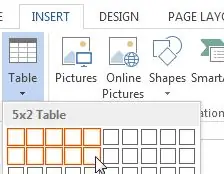
Bir neçə siçan klikləməklə 10 X 8-ə qədər cədvəl daxil edə bilərsiniz. 10 X 8 o deməkdir ki, cədvəl 10-a qədər sütun və 8 sətirdən ibarət ola bilər.
Cədvəl daxil etmək üçün:
- Daxil et nişanını seçin.
- Cədvəl düyməsini klikləyin.
- Siçanınızı istədiyiniz sayda sütun və sətir üzərində aparın.
- Seçilmiş xanaya klikləyin.
Cədvəliniz sütunlar və sətirlər bərabər boşluqlarla Word sənədinizə daxil edilib.
Daha Böyük Cədvəl Daxil Edin
Siz 10 X 8 cədvəli daxil etməklə məhdudlaşmırsınız. Siz asanlıqla sənədinizə daha böyük cədvəl daxil edə bilərsiniz.
Böyük cədvəl daxil etmək üçün:
- Daxil et nişanını seçin.
- Cədvəl düyməsinə klikləyin.
- Açılır menyudan Cədvəl daxil et seçin.
- Sütunlar sahəsinə daxil ediləcək sütunların sayını seçin.
- Satırlar sahəsinə daxil ediləcək sətirlərin sayını seçin.
- Pəncərəyə avtomatik uyğunlaşdır radio düyməsini seçin.
- OK üzərinə klikləyin.
Bu addımlar istədiyiniz sütun və sətirlərlə cədvəl daxil edəcək və sənədinizə uyğun olaraq cədvəlin ölçüsünü avtomatik dəyişəcək.
Siçanınızla Öz Cədvəlinizi Çəkin
Microsoft Word siçan və ya ekrana toxunmaqla öz cədvəlinizi çəkməyə imkan verir.
- Daxil et nişanını seçin.
- Cədvəl düyməsini klikləyin.
- Açılır menyudan Cədvəl çək seçin.
- Cədvəlin haşiyələrini düzəltmək istədiyiniz cədvəl ölçüsündə düzbucaqlı çəkin. Sonra düzbucaqlı daxilində sütunlar və sıralar üçün xətlər çəkin.
- Təsadüfən çəkdiyiniz xətti silmək üçün Cədvəl Alətlərinin Layout nişanına və Silgi düyməsinə klikləyin və sonra silmək istədiyiniz sətir.
Klaviaturanızdan istifadə edərək cədvəl daxil edin
Budur, çox adamın bilmədiyi bir hiylə! Siz klaviaturadan istifadə edərək Word sənədinizə cədvəl daxil edə bilərsiniz.
Klaviaturadan istifadə edərək cədvəl daxil etmək üçün:
- Cədvəlinizin başlamasını istədiyiniz yerə sənədinizə klikləyin.
- Klaviaturanızda + düyməsini basın.
- Tab düyməsini basın və ya daxiletmə nöqtəsini sütunun bitməsini istədiyiniz yerə köçürmək üçün Boşluq çubuğundan istifadə edin.
- Klaviaturanızda + düyməsini basın. Bu, 1 sütun yaradacaq.
- Əlavə sütunlar yaratmaq üçün 2-4-cü addımları təkrarlayın.
- Klaviaturanızda Enter düyməsini basın.
Bu, bir sıra ilə sürətli cədvəl yaradır. Daha çox sətir əlavə etmək üçün sütunun sonuncu xanasında olduğunuz zaman Tab düyməsini sıxmağınız kifayətdir.
Bir cəhd edin
Cədvəl daxil etməyin ən asan yollarını gördüyünüz üçün bu üsullardan birini sənədlərinizdə sınayın. Kiçik, asan bir masa daxil edə və ya daha böyük, daha mürəkkəb bir masa seçə bilərsiniz. Word həmçinin sizə öz cədvəlinizi çəkmək üçün çeviklik verir və onlar hətta istifadə etməyiniz üçün klaviatura qısayolunu gizlədirlər!






